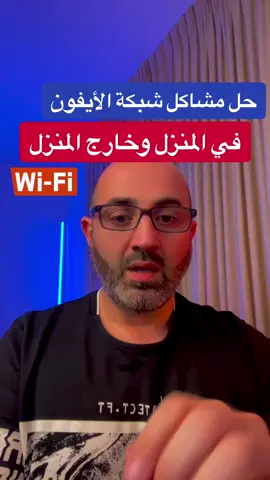Humemesid Community(HMS)
Region: ID
Sunday 24 November 2024 12:00:07 GMT
1349503
197861
1098
20748
Music
Download
Comments
liashpoww✯ :
yeah, im chill guy
2024-11-24 15:21:52
1
Rasputin :
me: saya
2024-11-24 23:58:08
455
-Faizz ft ㉨ツ :
udah zikir belum hari ini? Yuk, luangkan waktu sejenak: 1. Subhanallah – 3x 2. Alhamdulillah – 3x 3. Allahu Akbar – 3x 4. La ilaha illallah
2024-11-26 08:36:37
23
Hizz'me :
Me: saya dan Calvin🤫🧏🔥
2024-11-25 16:47:20
0
≠B¡bzx :
npc momen😹
2024-11-27 03:01:41
0
zqryyy :
it’s me😹
2024-11-24 22:59:57
7
admirer de loin :
can be both😝
2024-11-27 12:22:09
0
stsusbsb :
kdg kiri kdg kanan😁
2024-11-24 22:12:57
21
sierra leone :
not my style
2024-11-26 03:57:54
0
enai sudah ditelpon bunda :
reall😂
2024-11-27 02:29:43
0
♣️ :
what the song?
2024-11-27 06:30:34
0
Maryadi :
malas menanggapi 😹
2024-11-26 08:00:10
1
iyoi :
lebihkan aksi bukan basah basi
2024-11-27 00:41:28
0
xynzzryu :
aku la tu😏
2024-11-25 05:56:26
2
﷽𝐑𝐮𝐥. :
gw yang gk tahu apa apa,tapi sampai yang pertama
2024-11-27 02:17:01
0
⋆˚࿔ ig: myaa.msl 𝜗𝜚˚⋆ :
pak cik sangat benar 😹
2024-11-25 00:30:21
3
To see more videos from user @humemesidcom, please go to the Tikwm
homepage.